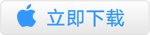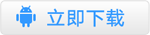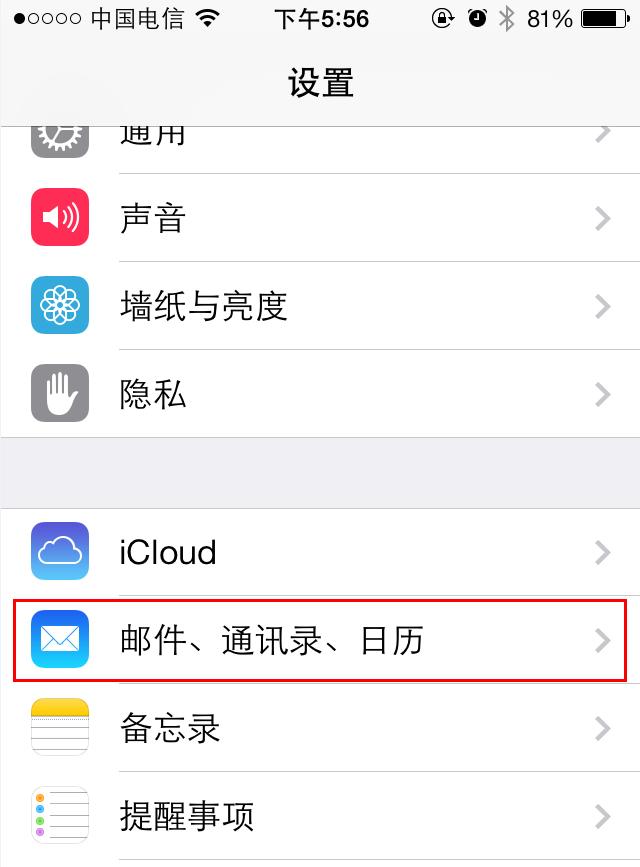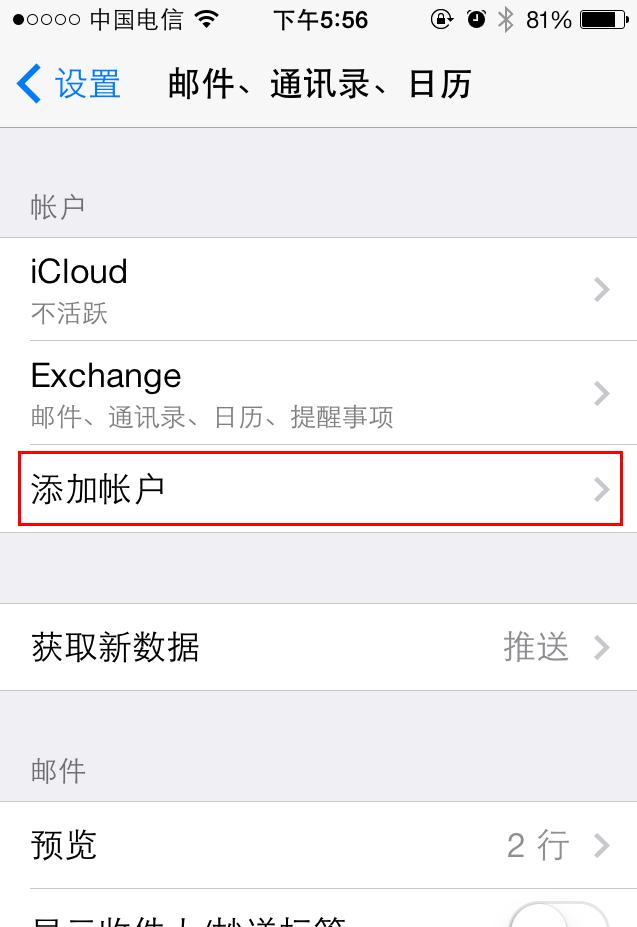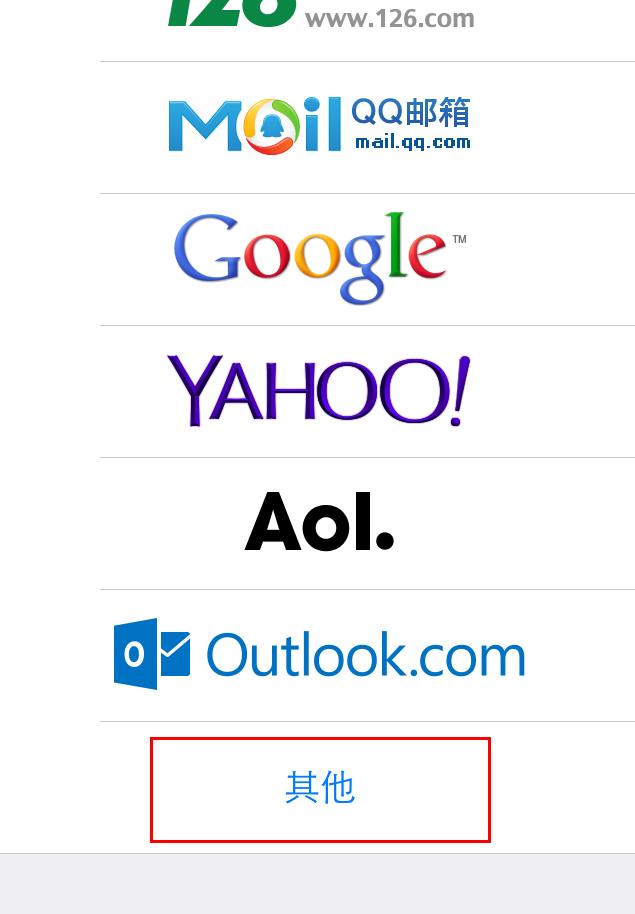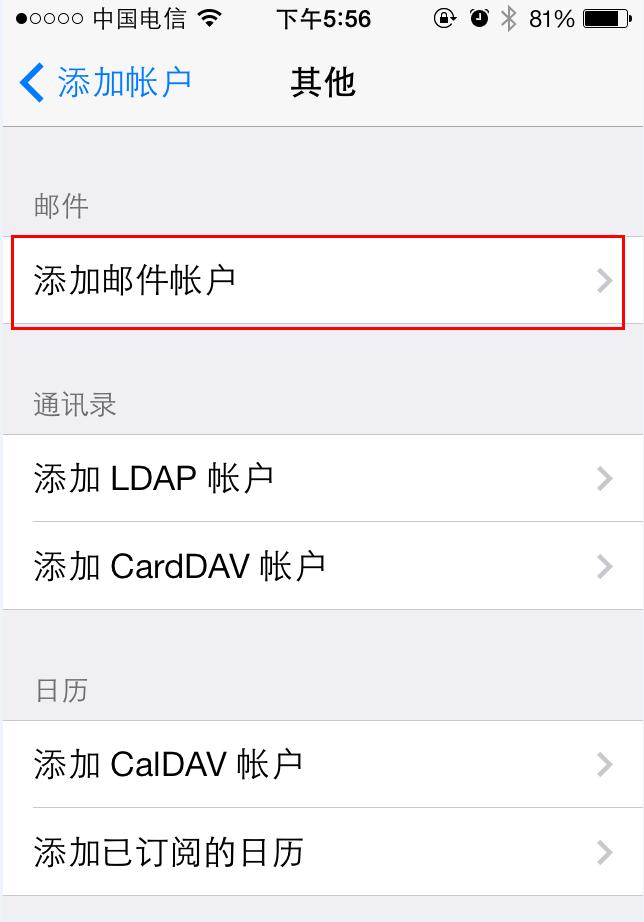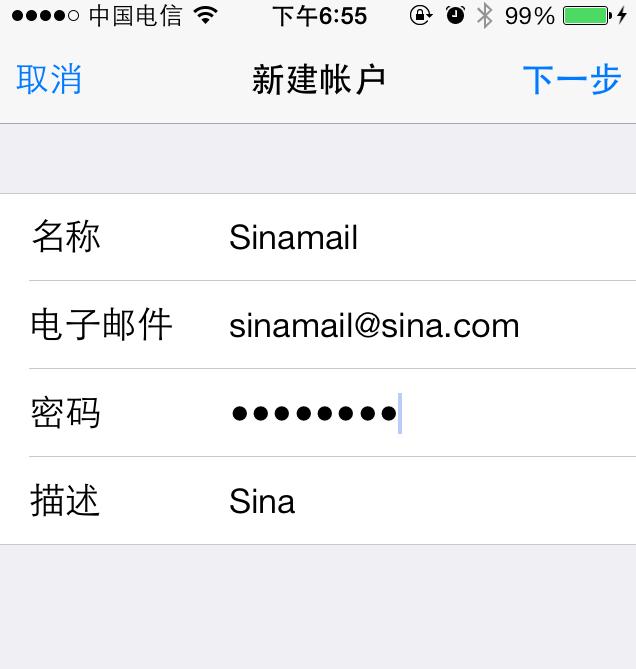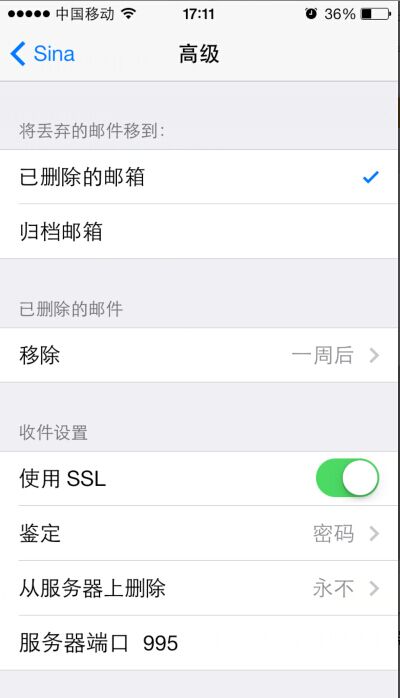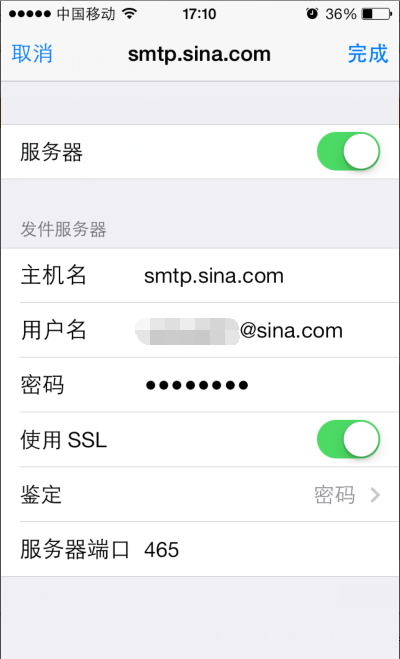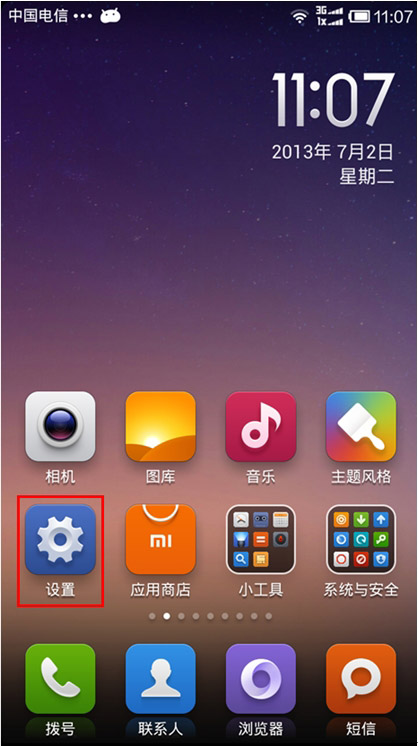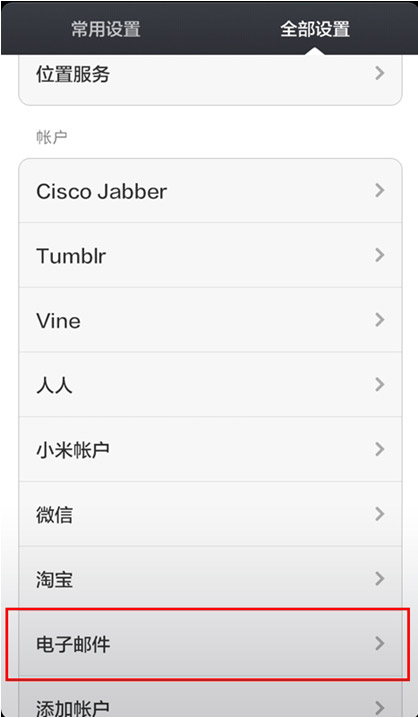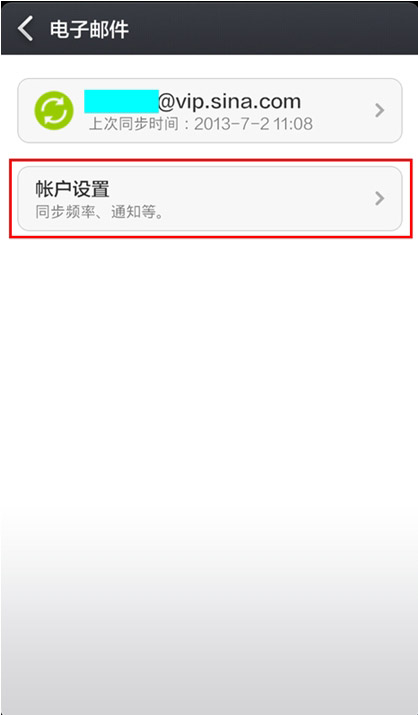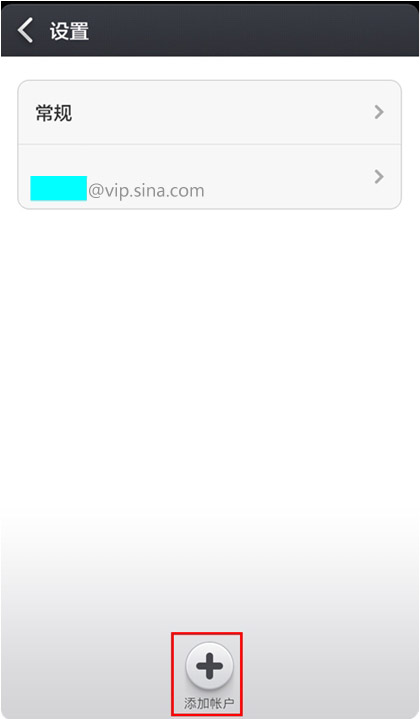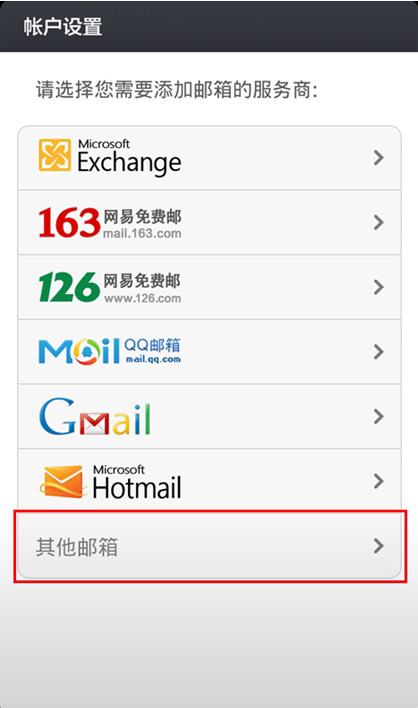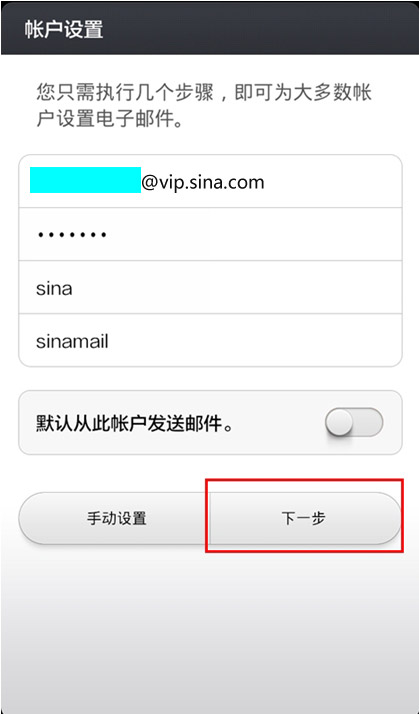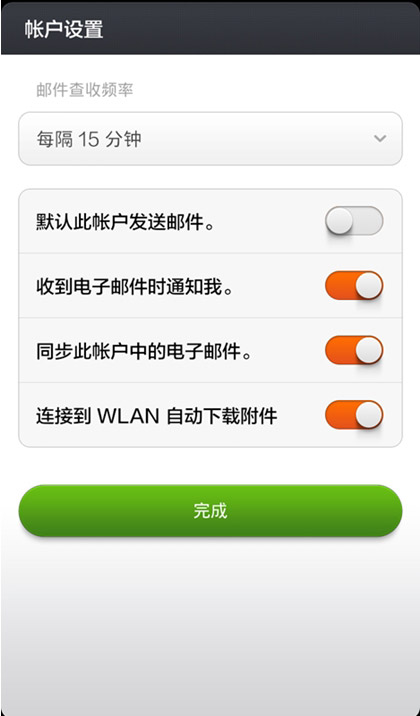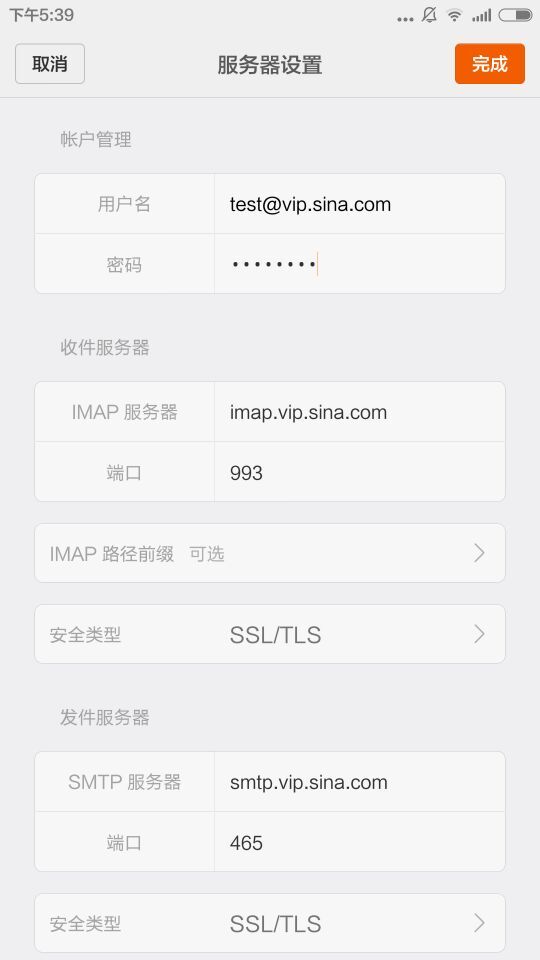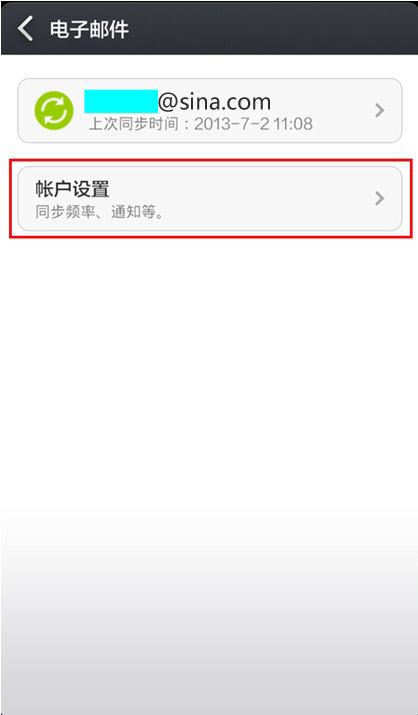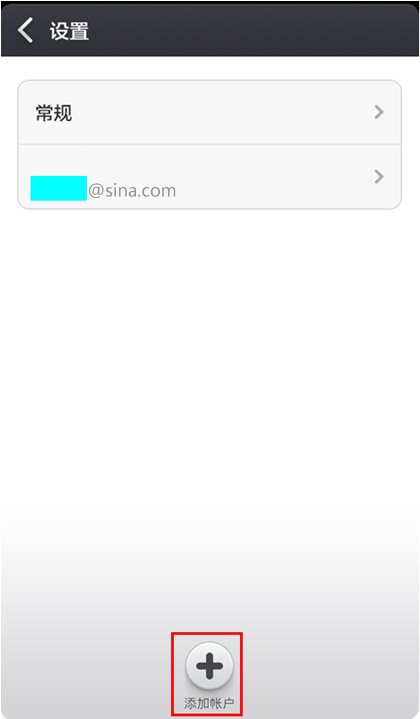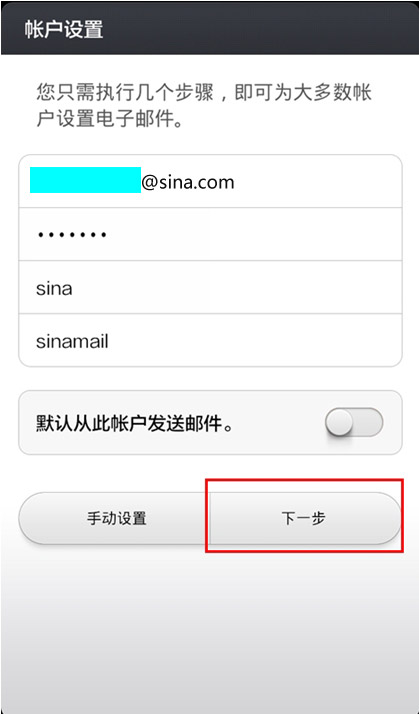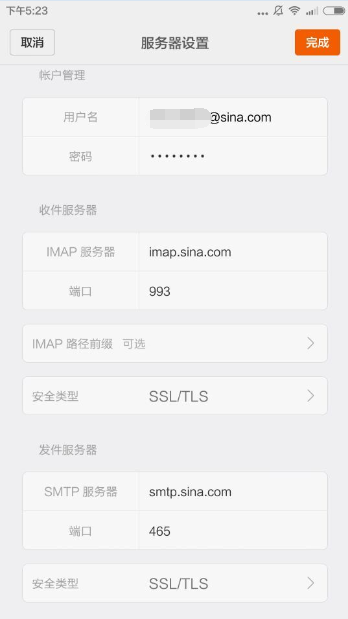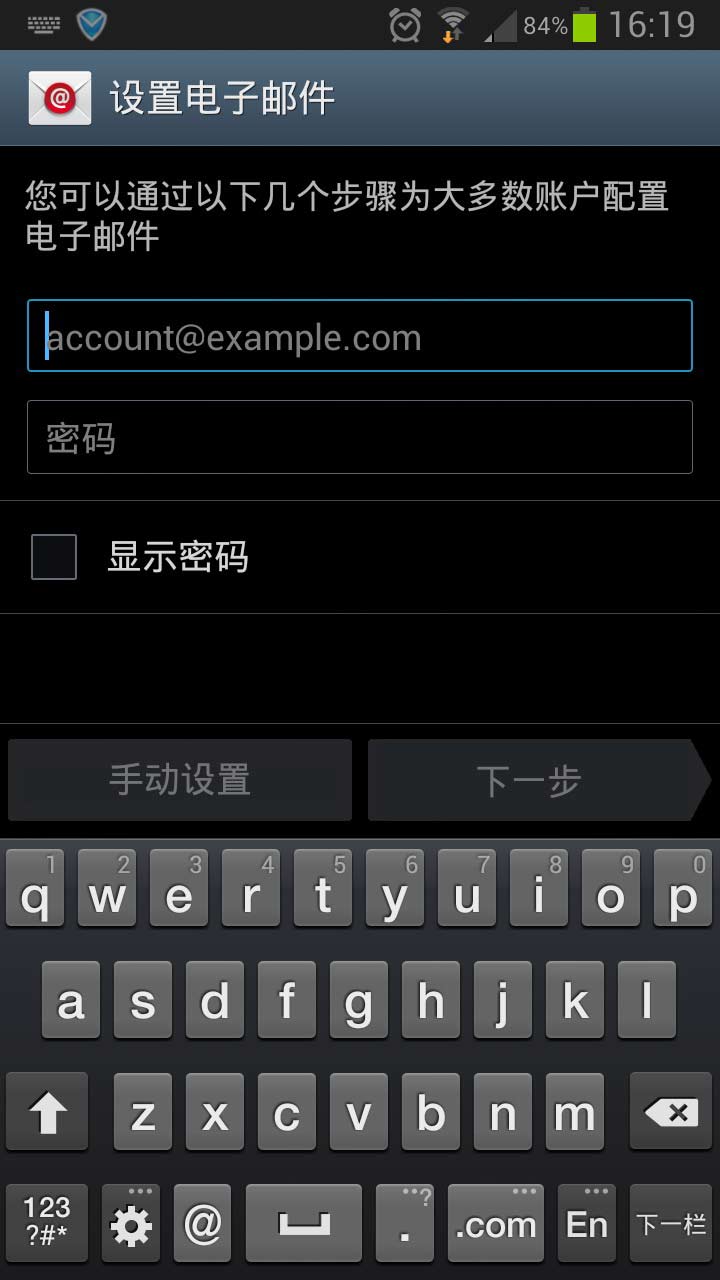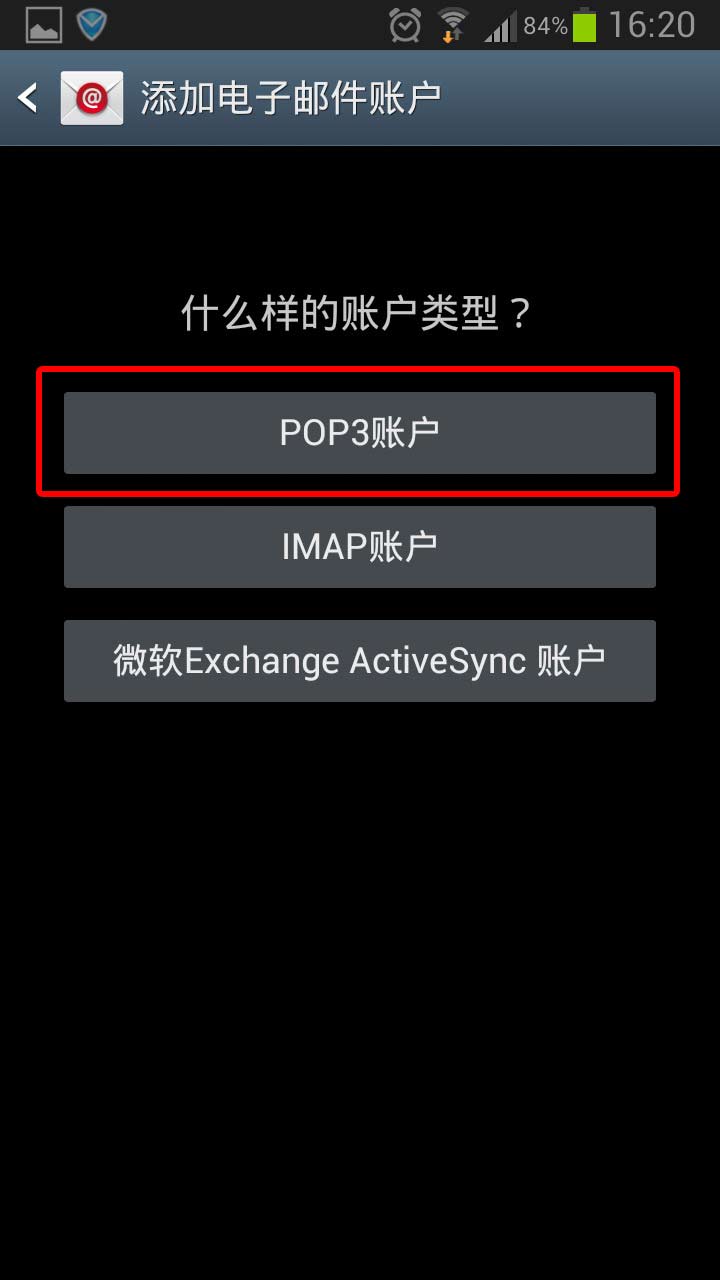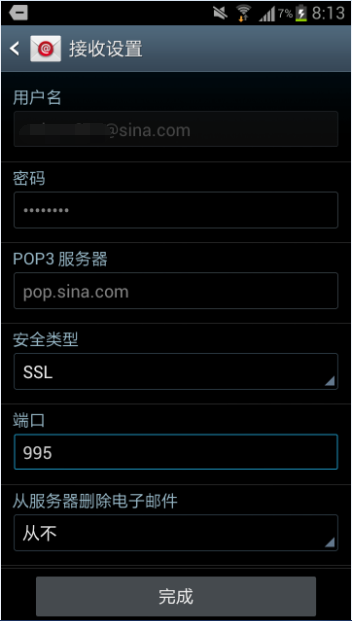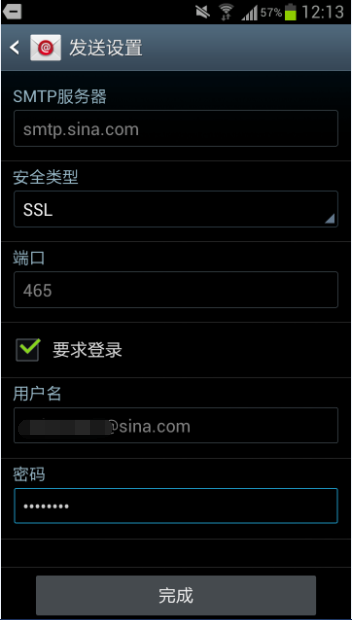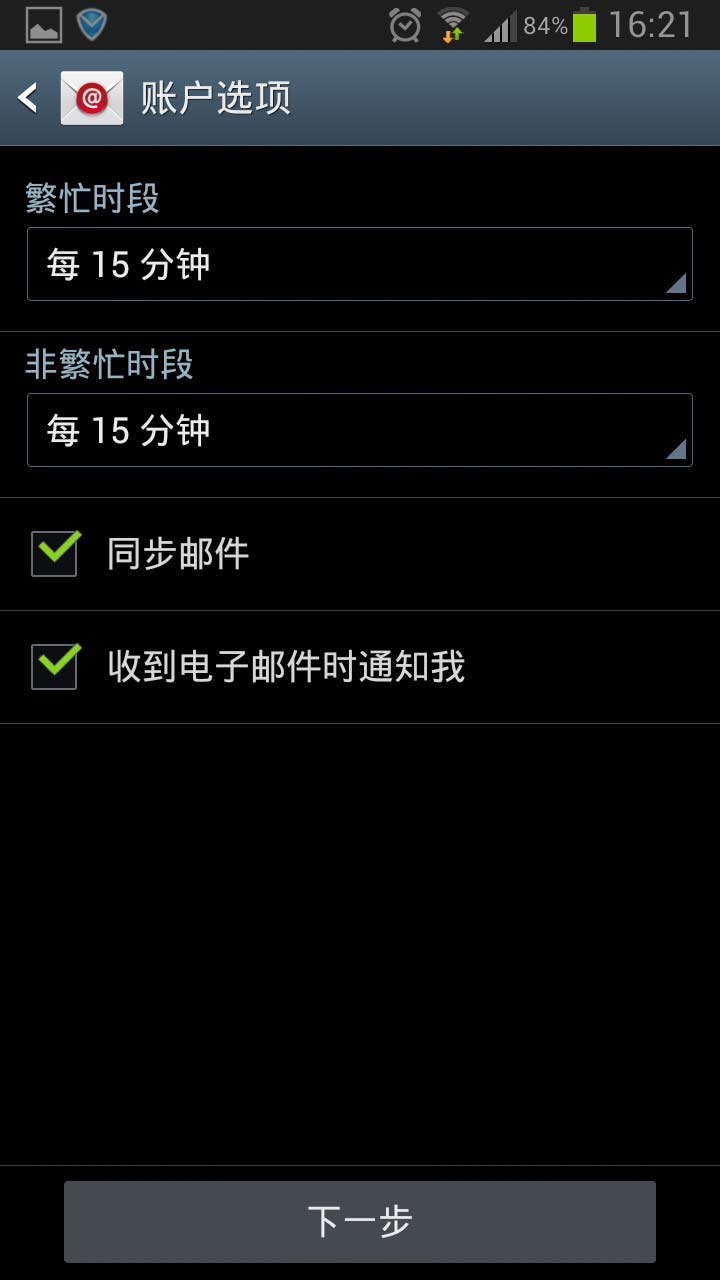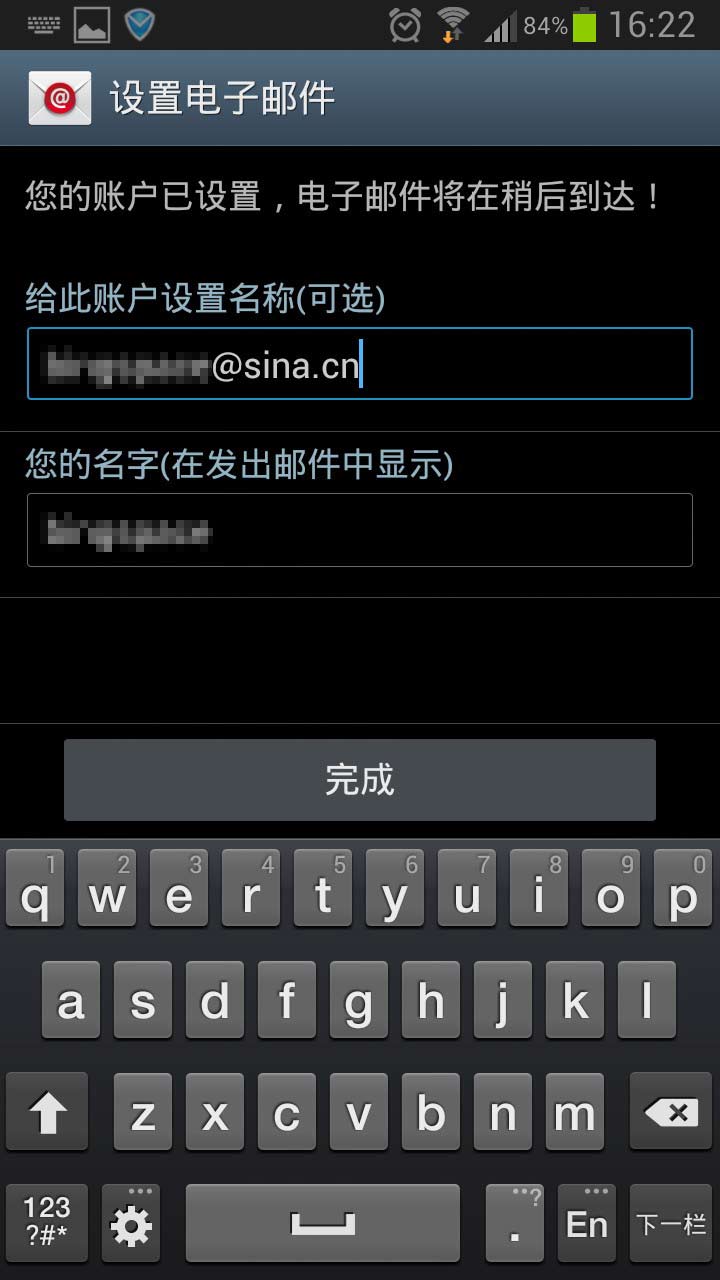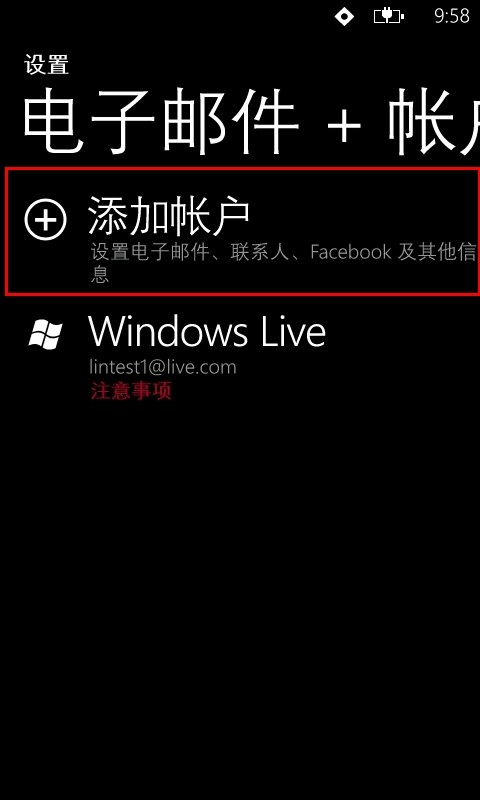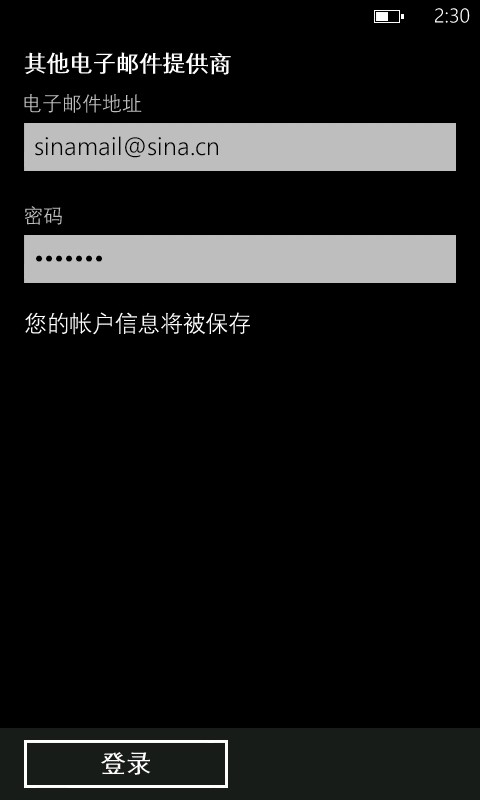新浪邮箱iOS版客户端
便捷流畅的使用体验,支持多账号,可以同时管理网易邮箱、qq邮箱等
适应系统:iOS 7.1 或更高版本
iphone / ipad / itouch 登录新浪邮箱方法
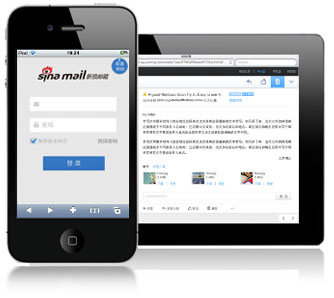
使用浏览器免安装随时可用
- 1在浏览器里输入mail.sina.cn,进入手机、平板电脑适配版,同时支持新浪免费邮箱和vip邮箱登录
- 2扫描以下二维码,点击链接
iphone / ipad / itouch 自带客户端登录新浪邮箱方法
一键配置到自带客户端一步点击完成配置,可在自带客户端及时收信
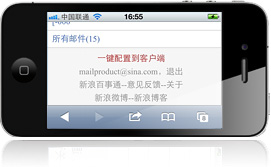
- 1在浏览器里输入mail.sina.cn,进入手机、平板电脑适配版,同时支持新浪免费邮箱和vip邮箱登录
- 2点击页面的"一键配置到客户端"
- 3按要求完成配置
使用自带客户端将邮箱账号配置到自带客户端
在手机中打开自带的的"电子邮件"应用,填写新浪邮箱地址及密码,服务器地址分别为:
- com邮箱
- POP3服务器:pop.sina.com
- IMAP 服务器:imap.sina.com
- SMTP服务器:smtp.sina.com
- cn邮箱
- POP3服务器:pop.sina.cn
- IMAP 服务器:imap.sina.cn
- SMTP服务器:smtp.sina.cn
- vip邮箱
- POP3服务器:pop.vip.sina.com
- IMAP 服务器:imap.vip.sina.com
- SMTP服务器:smtp.vip.sina.com
新浪邮箱Android版
快速流畅的收信体验 移动办公新选择
适应系统:Android 2.3及以上版本
Android手机登录新浪邮箱方法
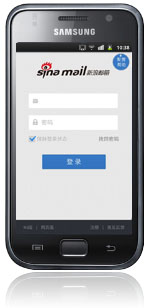
使用浏览器免安装随时可用
- 1在浏览器里输入mail.sina.cn,进入手机、平板电脑适配版,同时支持新浪免费邮箱和vip邮箱登录
- 2扫描以下二维码,点击链接
Android手机自带客户端登录新浪邮箱方法
使用自带客户端将邮箱账号配置到自带客户端
在手机中打开自带的"电子邮件"应用,填写新浪邮箱地址及密码,服务器地址分别为:
- com邮箱
- POP3服务器:pop.sina.com
- IMAP 服务器:imap.sina.com
- SMTP服务器:smtp.sina.com
- cn邮箱
- POP3服务器:pop.sina.cn
- IMAP 服务器:imap.sina.cn
- SMTP服务器:smtp.sina.cn
- vip邮箱
- POP3服务器:pop.vip.sina.com
- IMAP 服务器:imap.vip.sina.com
- SMTP服务器:smtp.vip.sina.com
塞班手机登录新浪邮箱方法
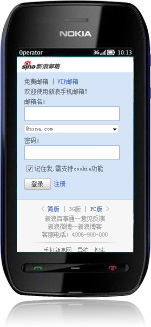
使用浏览器免安装随时可用
- 1在浏览器里输入mail.sina.cn,进入手机、平板电脑适配版
同时支持新浪免费邮箱和vip邮箱登录
- 2扫描以下二维码,点击链接
塞班手机自带客户端登录新浪邮箱方法
使用自带客户端将邮箱账号配置到自带客户端
在手机中打开自带的"电子邮件"应用,填写新浪邮箱地址及密码,服务器地址分别为:
- com邮箱
- POP3服务器:pop.sina.com
- IMAP 服务器:imap.sina.com
- SMTP服务器:smtp.sina.com
- cn邮箱
- POP3服务器:pop.sina.cn
- IMAP 服务器:imap.sina.cn
- SMTP服务器:smtp.sina.cn
- vip邮箱
- POP3服务器:pop.vip.sina.com
- IMAP 服务器:imap.vip.sina.com
- SMTP服务器:smtp.vip.sina.com
WM及其他系统手机登录新浪邮箱方法
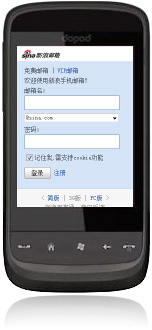
使用浏览器免安装随时可用
- 1在浏览器里输入mail.sina.cn,进入手机、平板电脑适配版,同时支持新浪免费邮箱和vip邮箱登录
- 2扫描以下二维码,点击链接
WM及其他系统手机自带客户端登录新浪邮箱方法
使用自带客户端将邮箱账号配置到自带客户端
在手机中打开"设置"中的"邮件"服务,填写新浪邮箱地址及密码,服务器地址分别为:
- com邮箱
- POP3服务器:pop.sina.com
- IMAP 服务器:imap.sina.com
- SMTP服务器:smtp.sina.com
- cn邮箱
- POP3服务器:pop.sina.cn
- IMAP 服务器:imap.sina.cn
- SMTP服务器:smtp.sina.cn
- vip邮箱
- POP3服务器:pop.vip.sina.com
- IMAP 服务器:imap.vip.sina.com
- SMTP服务器:smtp.vip.sina.com
<< 返回如何在iphone/ipad/itouch上设置新浪邮箱
下面向大家介绍如何使用iPhone/iPad/itouch上的邮件应用程序Mail创建新浪邮箱帐户,这里以iPhone为例(iPod
touch/iPad中除了界面略有区别外,操作基本类似):
1、进入设置
首先进入iphone的"设置",选择"邮件、通讯录、日历"一项
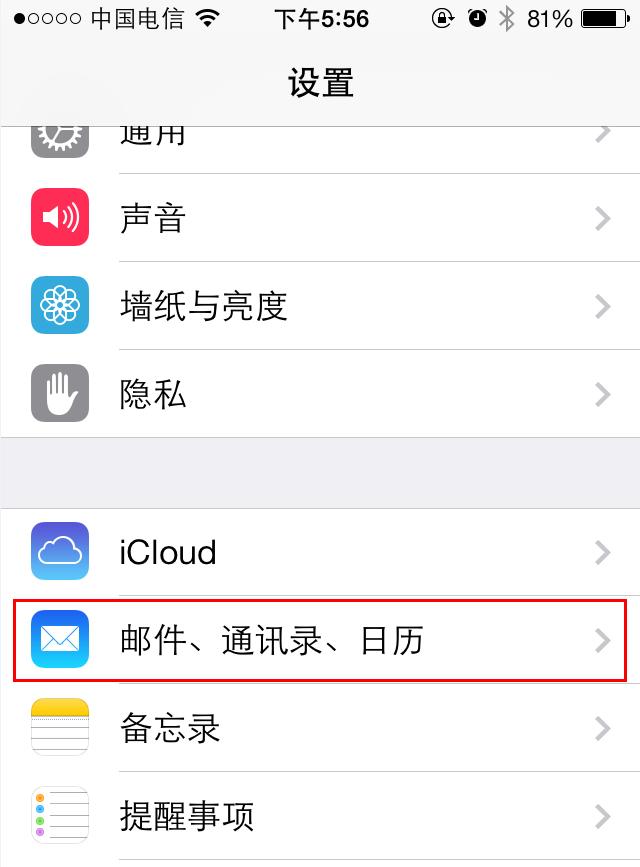
【图1-1】选择"邮件、通讯录、日历"一项
2、选择邮箱类型
选择"添加账户"后, Iphone邮箱有默认的几款邮箱设置,让您选择您的邮箱类型。新浪免费、Vip邮箱不在列表中,所以请选择"其他"
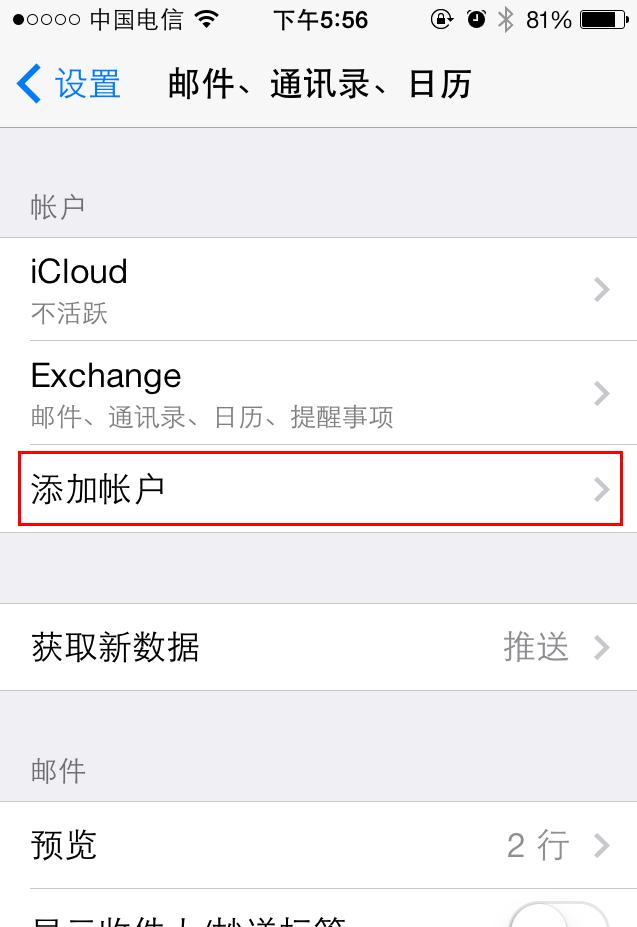
【图2-1】选择"添加账户"
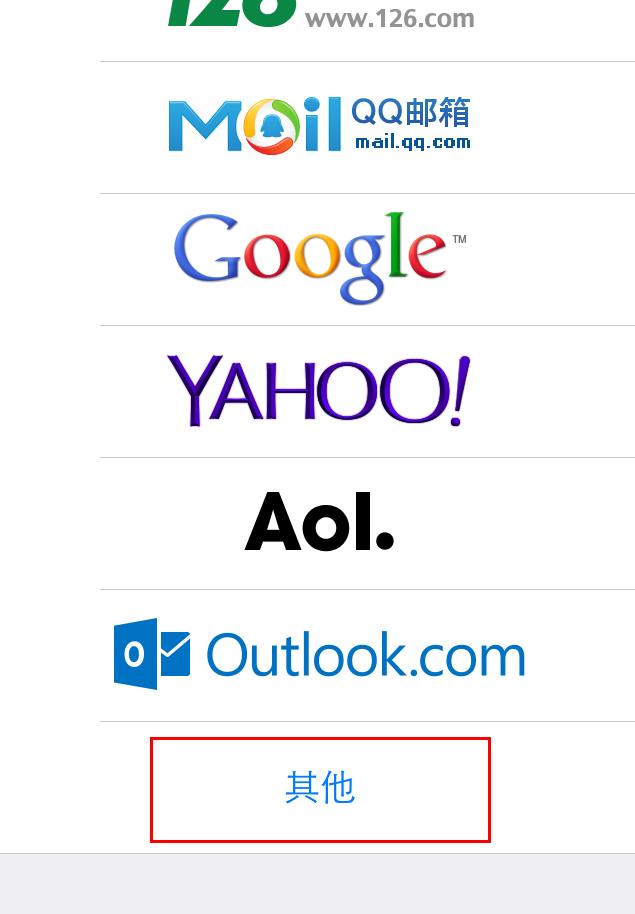
【图2-2】请选择"其他"
3、新建帐户
请选择"添加邮件帐户"然后填选您的邮箱名,输入邮箱的地址、密码。描述可不用填写,然后选下一步。
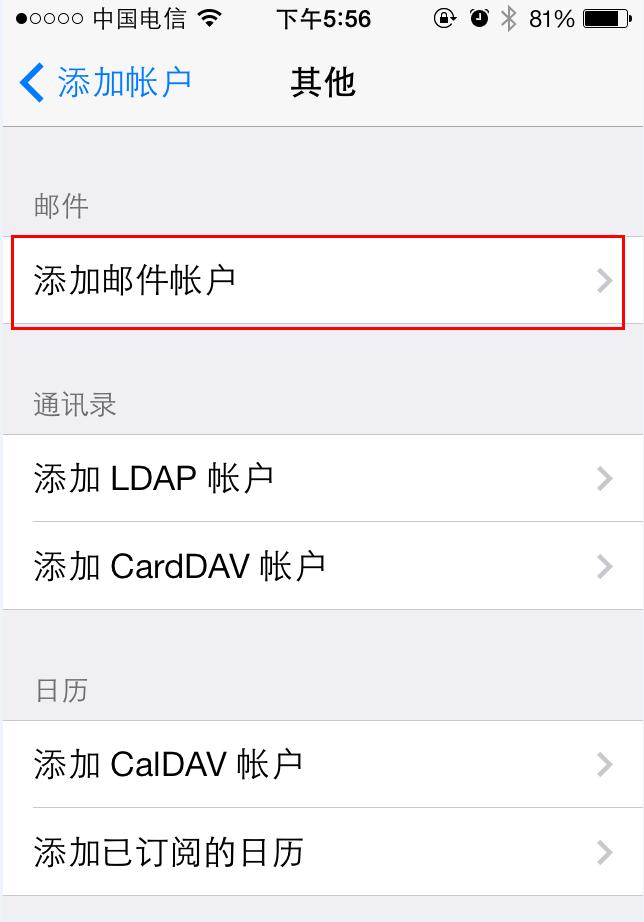
【图3-1】请选择"添加帐户"
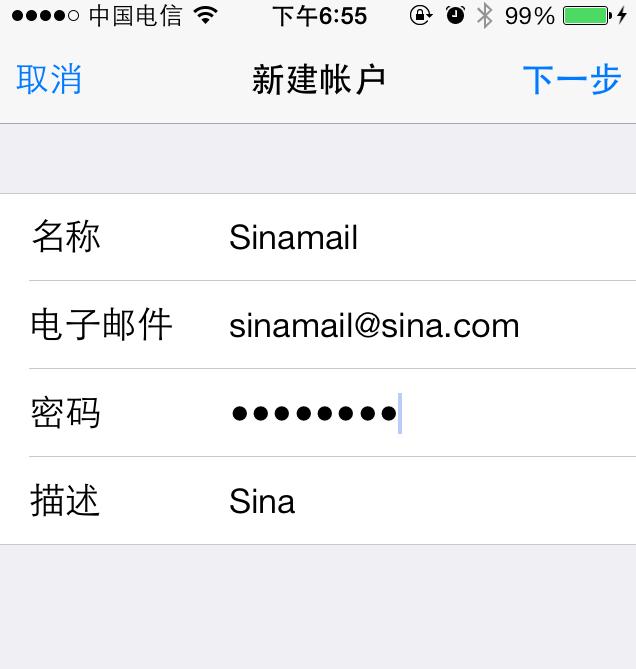
【图3-1】填写邮箱信息
4、设置收件和发件服务器信息:
保存后需输入帐户信息,选择用IMAP或者POP连接方式,填入收件服务器和发件服务器。用户名填写完整的邮箱地址,密码是你邮箱登录使用的 密码。
5、设置SSL加密传输
为了帐号及邮件信息安全,建议您在完成设置后进行SSL加密传输设置,首先开启SSL,然后设置服务器端口,IMAP服务的加密端口为:993,POP服务的加密端口为995,SMT服务的加密端口为465。
在帐户-高级中,可以设置接收服务器的加密传输:
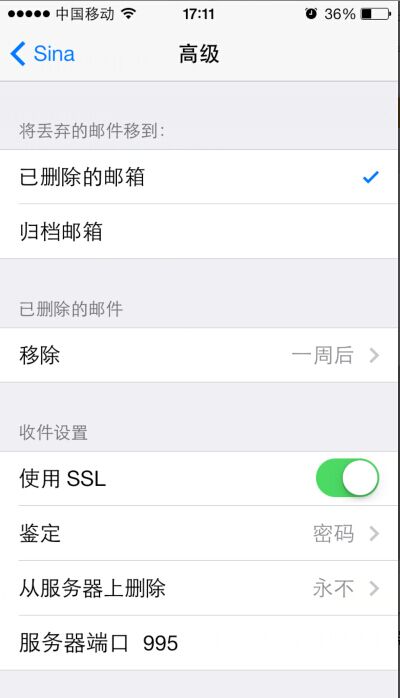
在帐户-发件服务器-smtp中,可以设置发送服务器的加密传输:
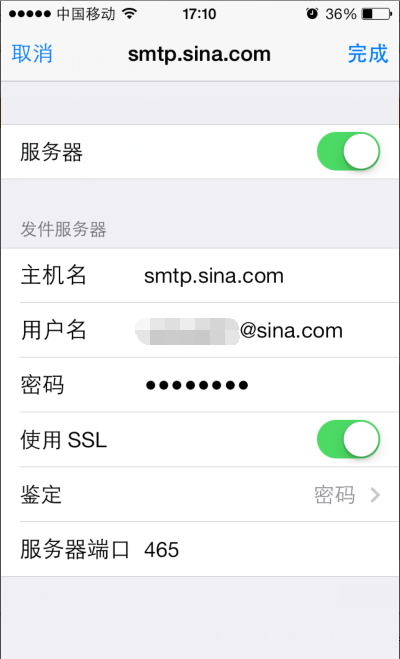
输入完成后点击"完成"即可完成设置。
- com邮箱
- POP3服务器:pop.sina.com
- IMAP 服务器:imap.sina.com
- SMTP服务器:smtp.sina.com
- cn邮箱
- POP3服务器:pop.sina.cn
- IMAP 服务器:imap.sina.cn
- SMTP服务器:smtp.sina.cn
- vip邮箱
- POP3服务器:pop.vip.sina.com
- IMAP 服务器:imap.vip.sina.com
- SMTP服务器:smtp.vip.sina.com
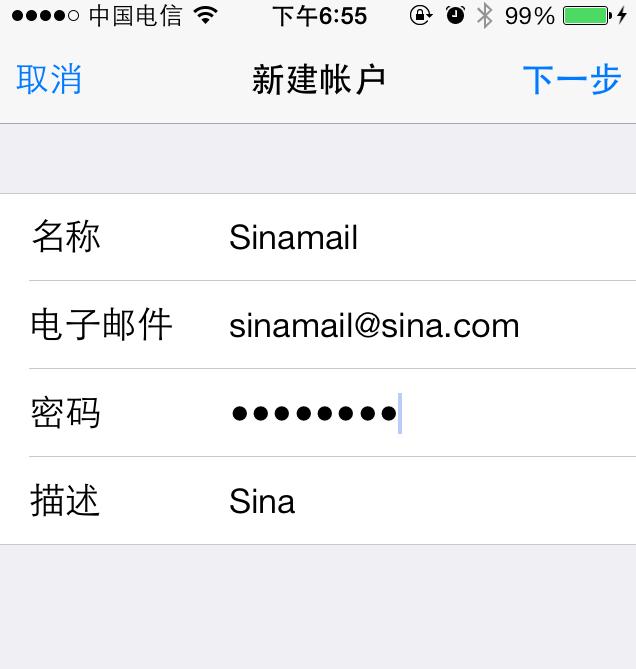
【图4-1】设置收件和发件服务器信息
<<返回如何使用小米手机的邮件应用程序创建新浪VIP邮箱账户
1、进入设置
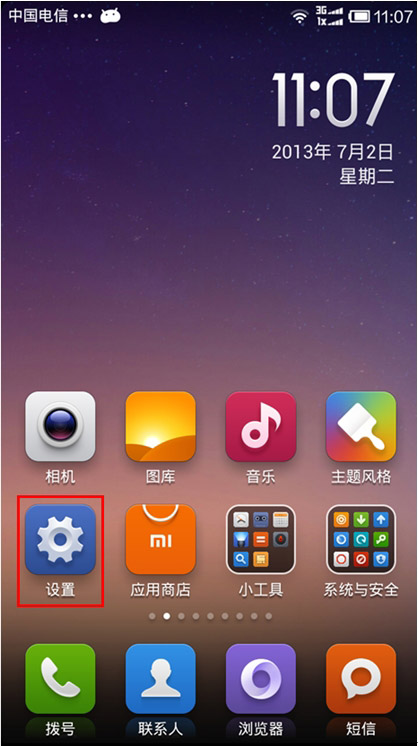
【图1-1】点击设置
2、打开"账户"中的"电子邮件",选择"账户设置'进行"添加账号"
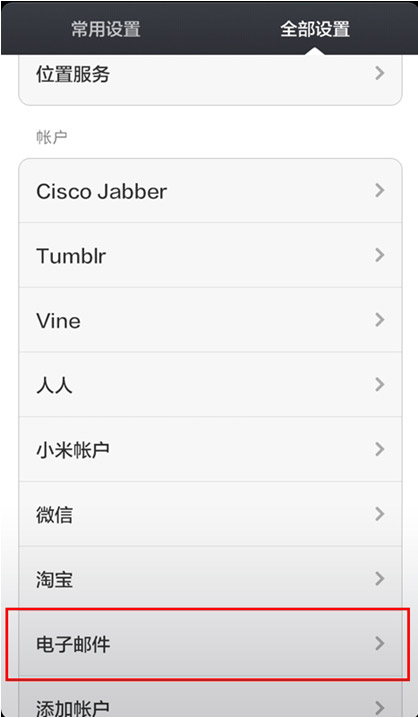
【图2-1】"设置"-"账户"-"电子邮件"
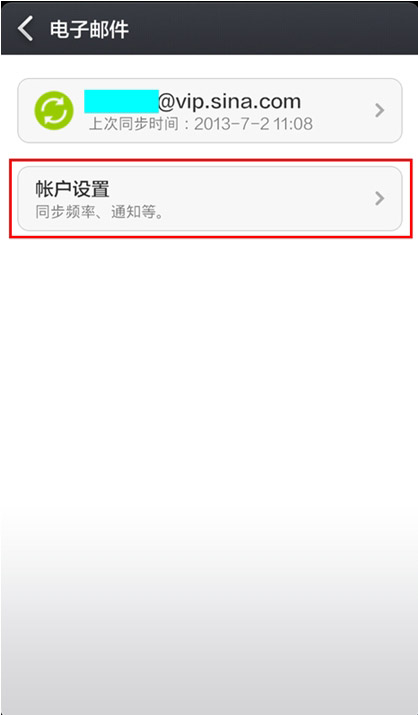
【图2-2】选择"账户设置"
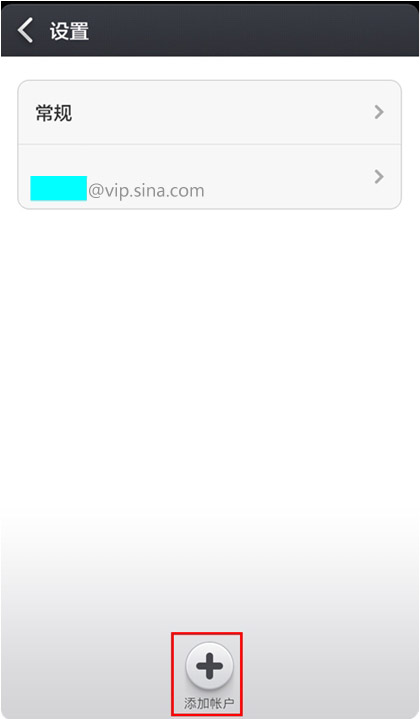
【图2-3】点击"添加账户"
3、进行账户的添加设置
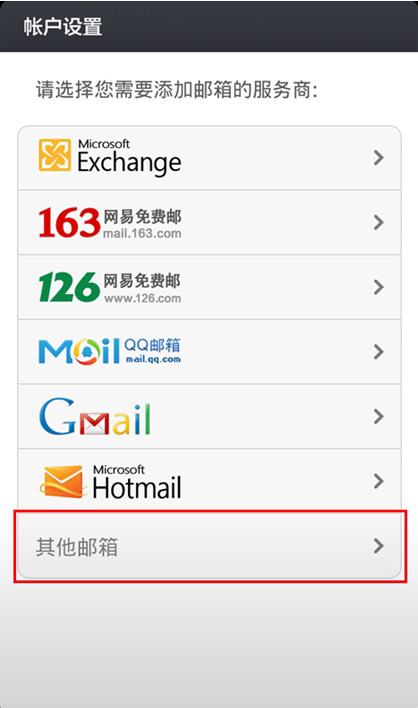
【图3-1】选择"其他邮箱"
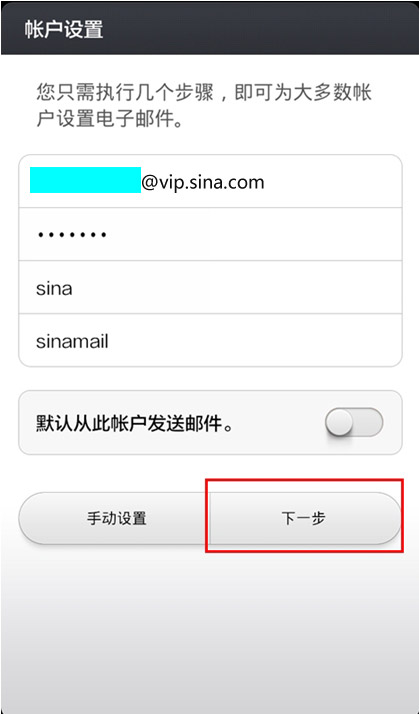
【图3-2】输入您的邮箱名密码,点击"下一步"
4、完成邮箱账户的添加
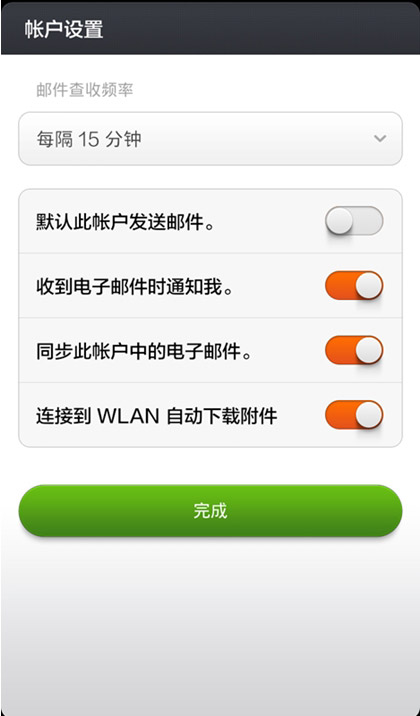
【图4-1】设置完成
5、SSL设置
为了帐号及邮件信息安全,建议您在完成设置后进行SSL加密传输设置,首先开启SSL,然后设置服务器端口,IMAP服务的加密端口为:993,POP服务的加密端口为995,SMT服务的加密端口为465。
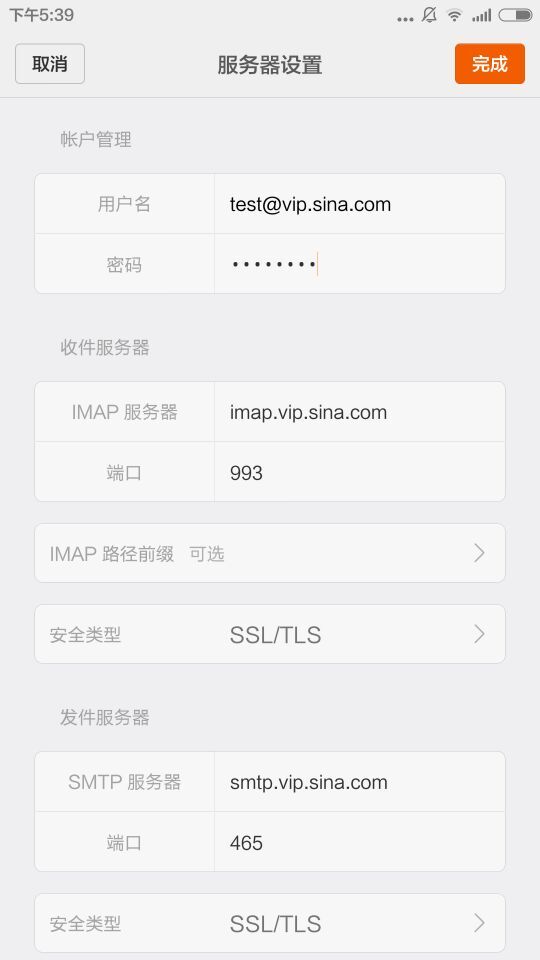
【图5-1】SSL设置
<<返回如何使用小米手机的邮件应用程序创建新浪免费邮箱账户?
1、进入设置
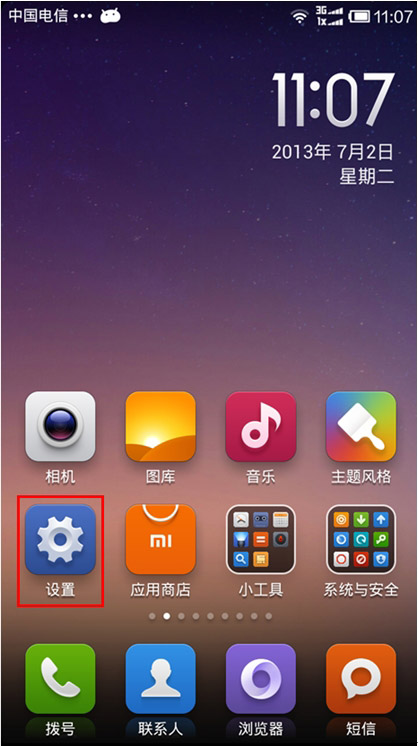
【图1-1】点击设置
2、打开"账户"中的"电子邮件",选择"账户设置'进行"添加账号"
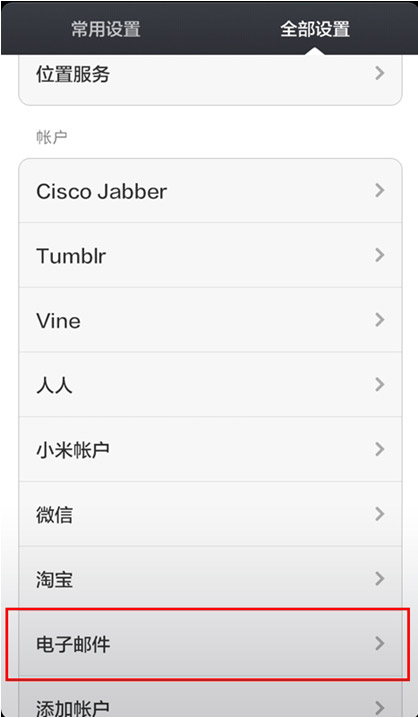
【图2-1】"设置"-"账户"-"电子邮件"
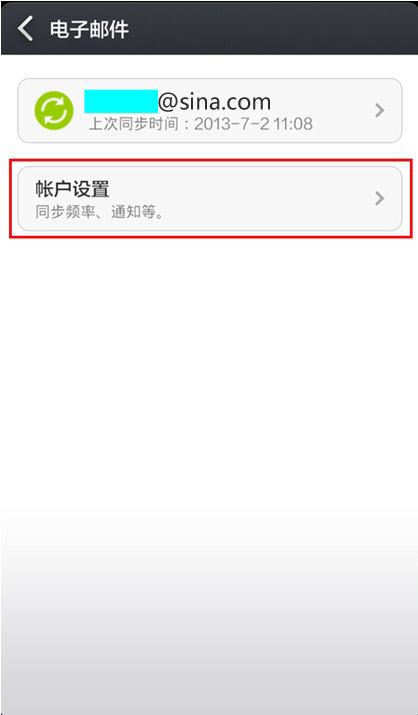
【图2-2】选择"账户设置"
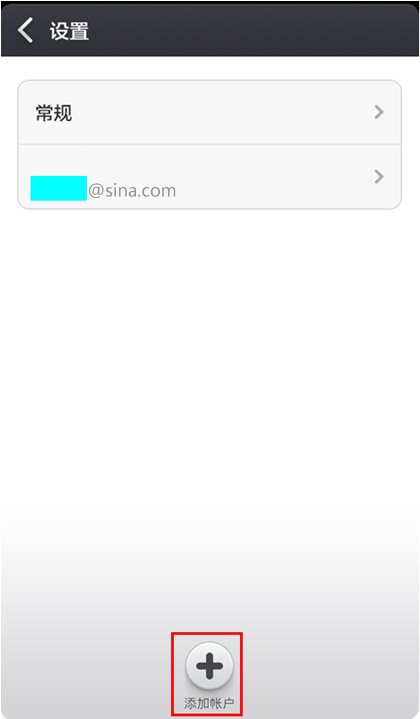
【图2-3】点击"添加账户"
3、进行账户的添加设置
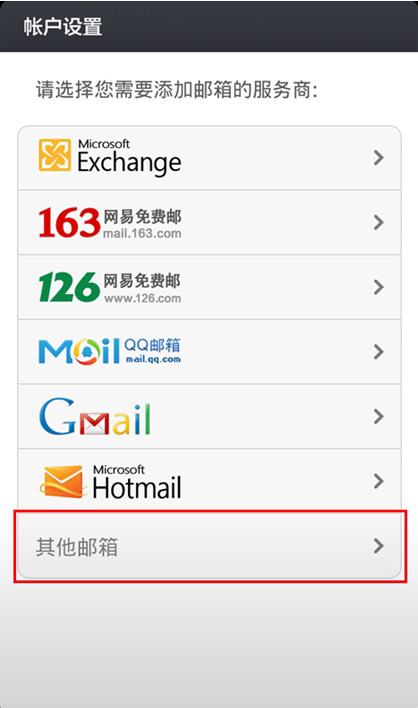
【图3-1】选择"其他邮箱"
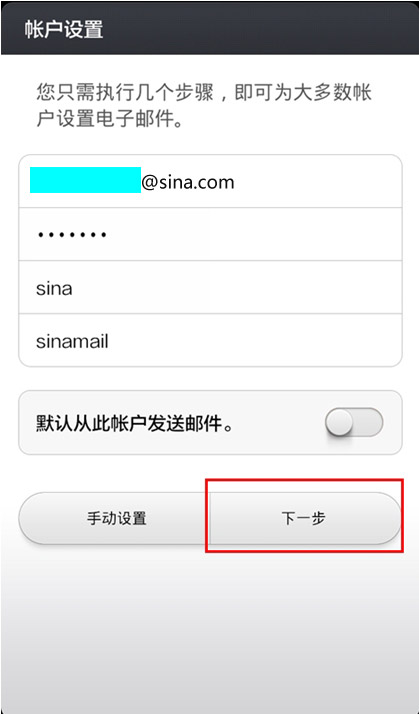
【图3-2】输入您的邮箱名密码,点击"下一步"
4、完成邮箱账户的添加
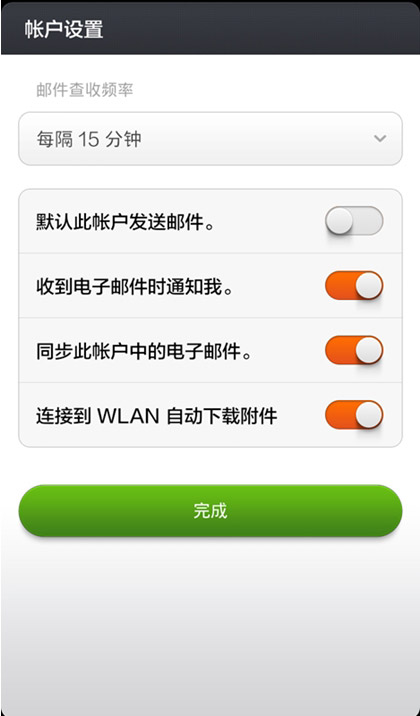
【图4-1】设置完成
5、SSL设置
为了帐号及邮件信息安全,建议您在完成设置后进行SSL加密传输设置,首先开启SSL,然后设置服务器端口,IMAP服务的加密端口为:993,POP服务的加密端口为995,SMT服务的加密端口为465。
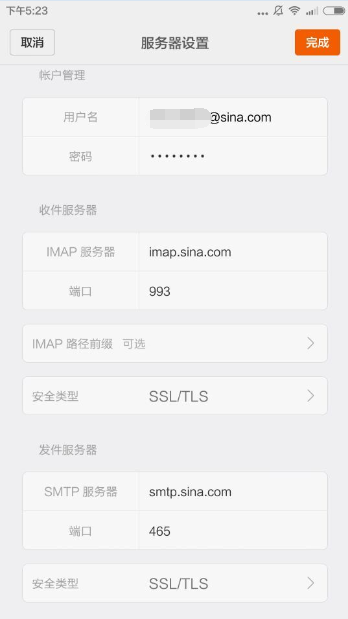
【图5-1】SSL设置
<<返回如何在Android上设置新浪邮箱
第一步:点击"新建账户",填写邮件地址和密码后点击"手动设置"
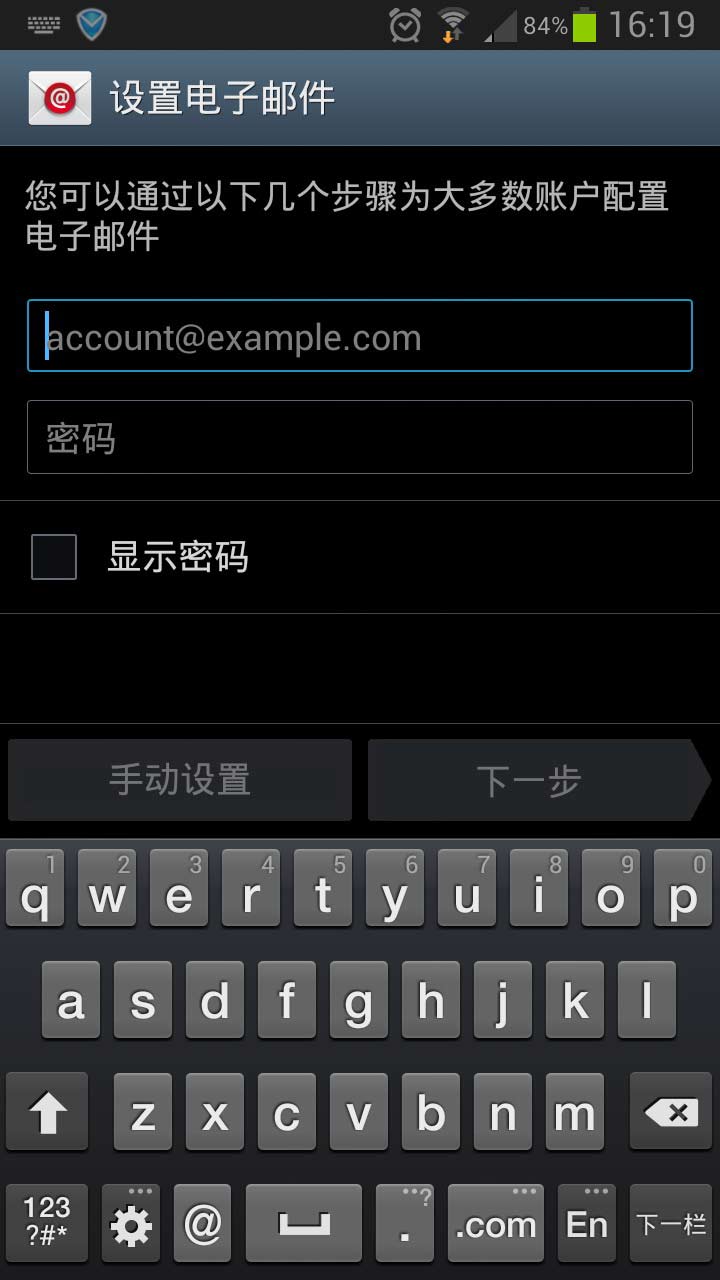
【图1-1】
第二步:选择邮件提供商,选择"其他(POP3/IMAP)"
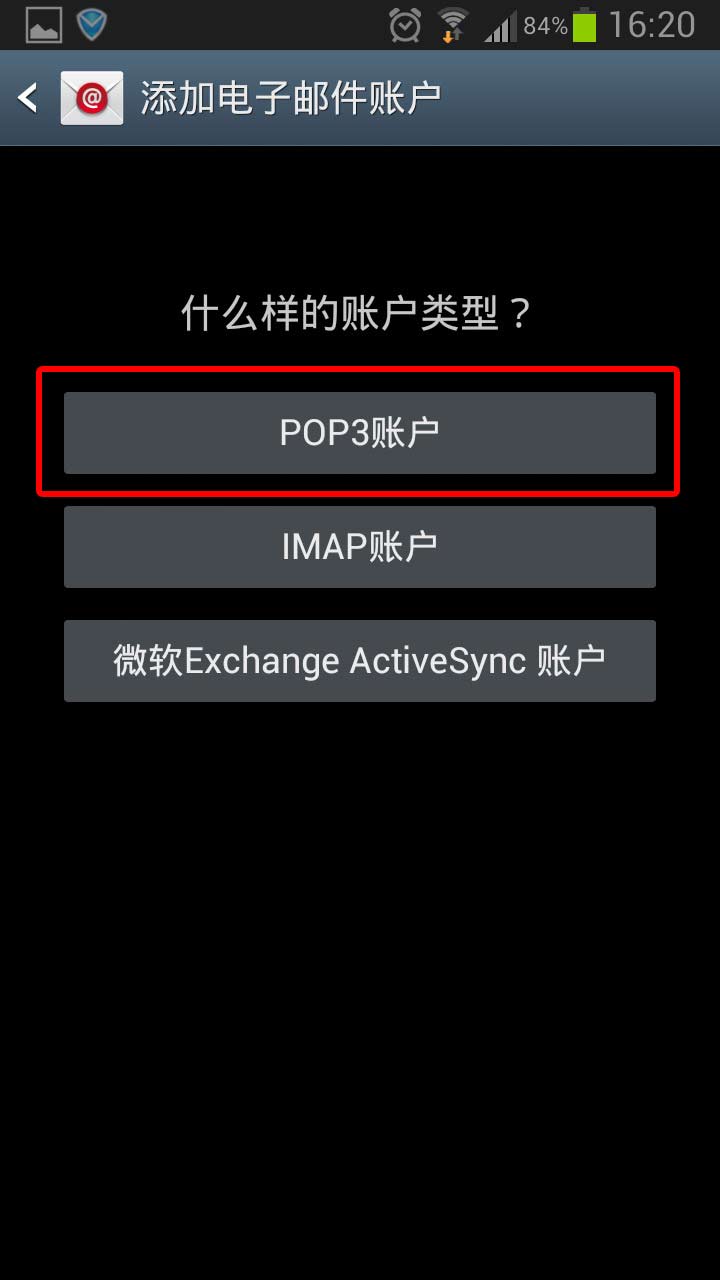
【图2-1】
第三步:接收服务器设置
新浪免费com邮箱:在收件服务器设置里,POP收件服务器主机名称是pop.sina.com,IMAP收件服务器主机名称是imap.sina.com,
用户名是邮箱全名,密码是你邮箱的密码。
新浪免费cn邮箱:在收件服务器设置里,POP收件服务器主机名称是pop.sina.cn,IMAP收件服务器主机名称是imap.sina.cn,
用户名是邮箱全名,密码是你邮箱的密码。
新浪VIP邮箱:在收件服务器设置里,POP收件服务器主机名称是pop.vip.sina.com,IMAP收件服务器主机名称是imap.vip.sina.com,
用户名是邮箱全名,密码是你邮箱的密码。
安全类型建议选择SSL,加密传输更安全。
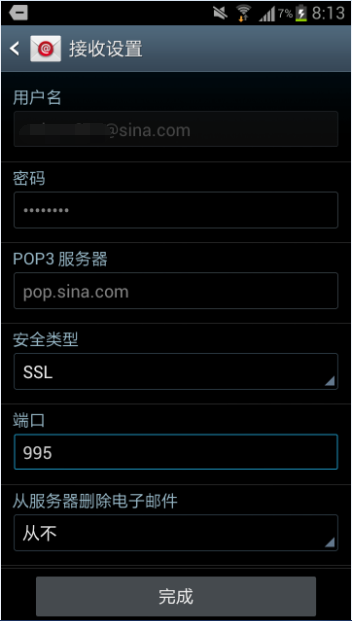
【图3-1】
第四步:设置发送服务器
新浪免费com邮箱:在SMTP发件服务器设置里,SMTP发信服务器主机名称是smtp.sina.com
新浪免费cn邮箱:在SMTP发件服务器设置里,SMTP发信服务器主机名称是smtp.sina.cn
新浪VIP邮箱:在SMTP发件服务器设置里,SMTP发信服务器主机名称是smtp.vip.sina.com
安全类型建议选择SSL,加密传输更安全。
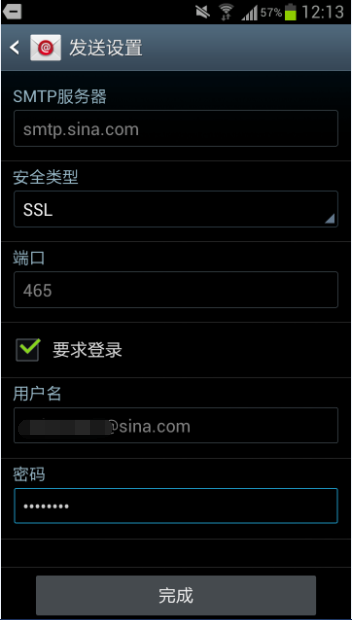
【图4-1】
第五步:设置账户选项
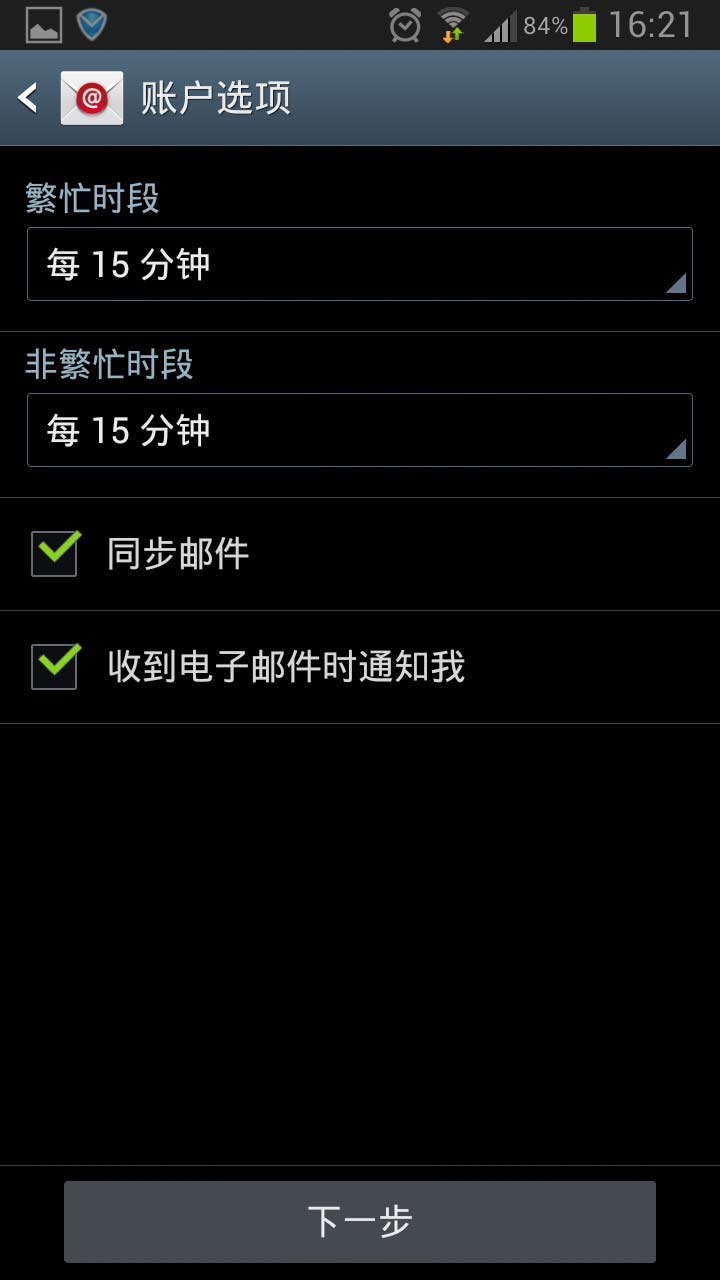
【图5-1】点击下一步
第六步:设置完成
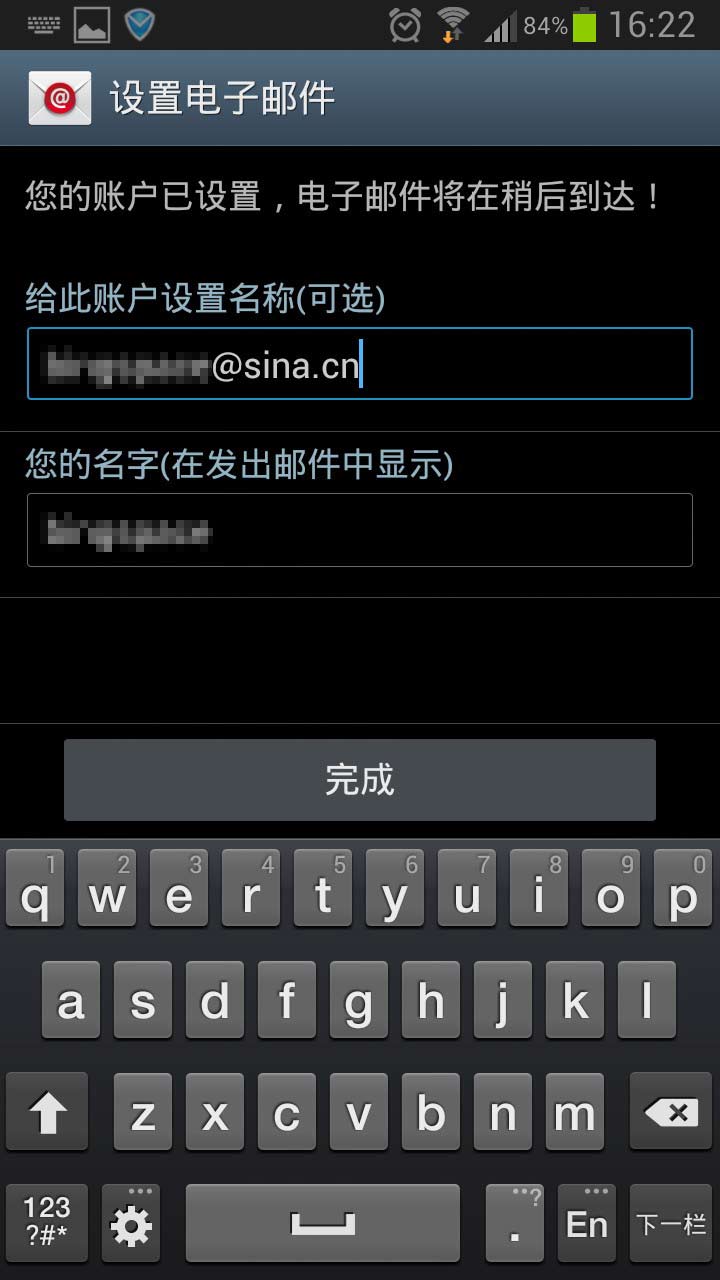
【图6-1】点击完成
<< 返回如何在windows mobile系统上设置新浪邮箱
下面向大家介绍如何使用windows mobile系统上的邮件应用程序Mail创建新浪邮箱帐户,这里以诺基亚为例(其它机型中除了界面略有区别外,操作基本类似):
1、进入设置
首先进入 "设置",选择"电子邮件+账户"一项。

【图1-1】选择"电子邮件+账户"一项
2、添加账户
请选择"添加账户"。
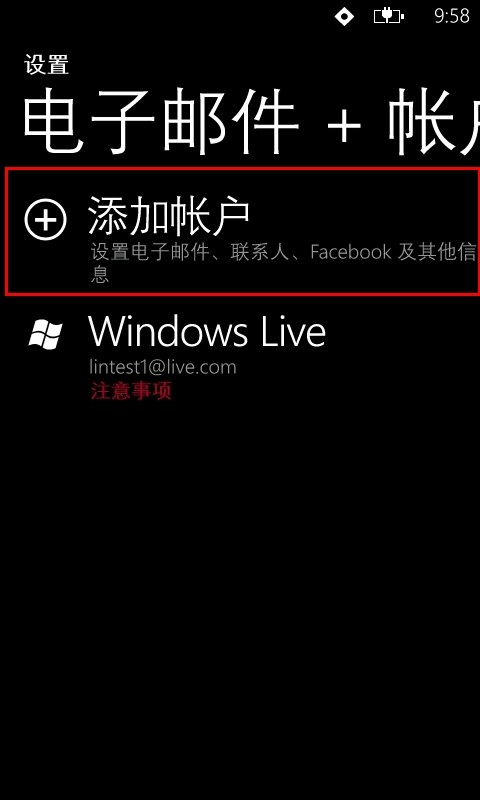
【图2-1】选择"添加账户"
3、填入邮箱信息
请输入邮箱的地址、密码,然后点击"登录",即可设置成功。
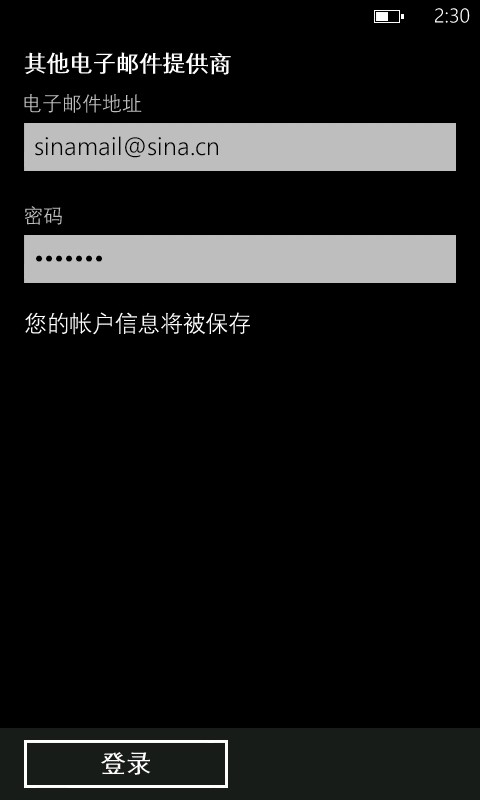
【图3-1】填写邮箱信息
4、SSL设置
为了帐号及邮件信息安全,建议您在完成设置后进行SSL加密传输设置,首先开启SSL,然后设置服务器端口,IMAP服务的加密端口为:993,POP服务的加密端口为995,SMT服务的加密端口为465。
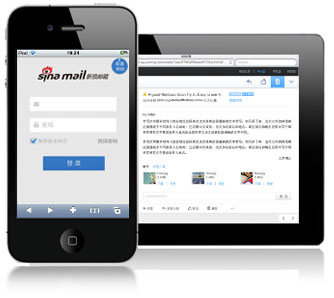
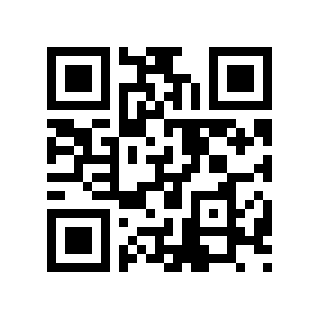
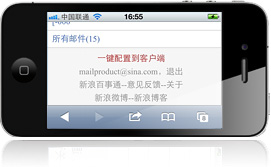
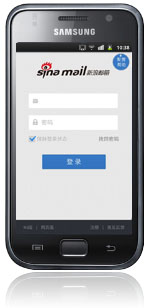
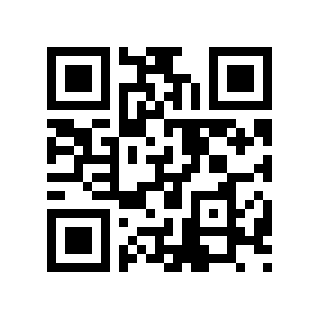
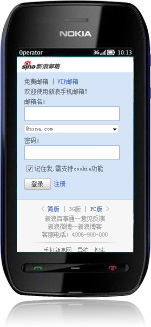
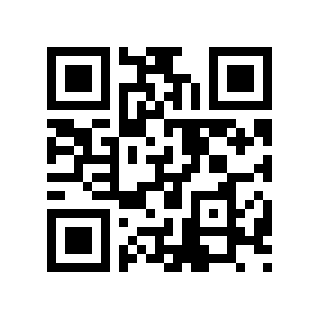
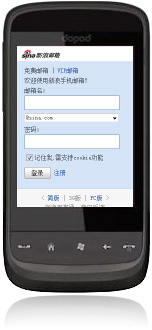
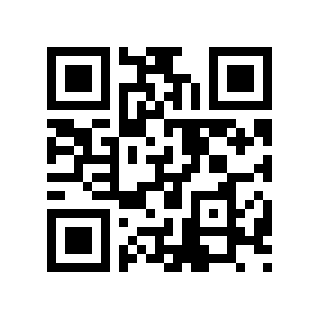
 iphone/ipad
iphone/ipad